2023.04.13
【Pincéis para fundos】Vamos utilizar pincéis de árvores


O “Pincel de madeira” pode ser usado quando se deseja pintar a natureza como fundo.
No MediBang Paint tem 3 tipos de pincéis para árvores, no pincel premium(pago) na nuvem : ‘Pincel de Madeira, Árvore de folha larga M, Árvore conífera M’.
Neste artigo, utilizamos o ‘pincel que pode desenhar árvores’.
Também tentei arranjar as árvores pintadas com os pincéis, portanto, tenha-as como referência.
Index
1.Pincel do MediBang Paint que podem desenhar árvores
Primeiro, vejamos quais são os “pincéis que podem desenhar árvores” do MediBang Paint.
1-1.Pincel de Madeira
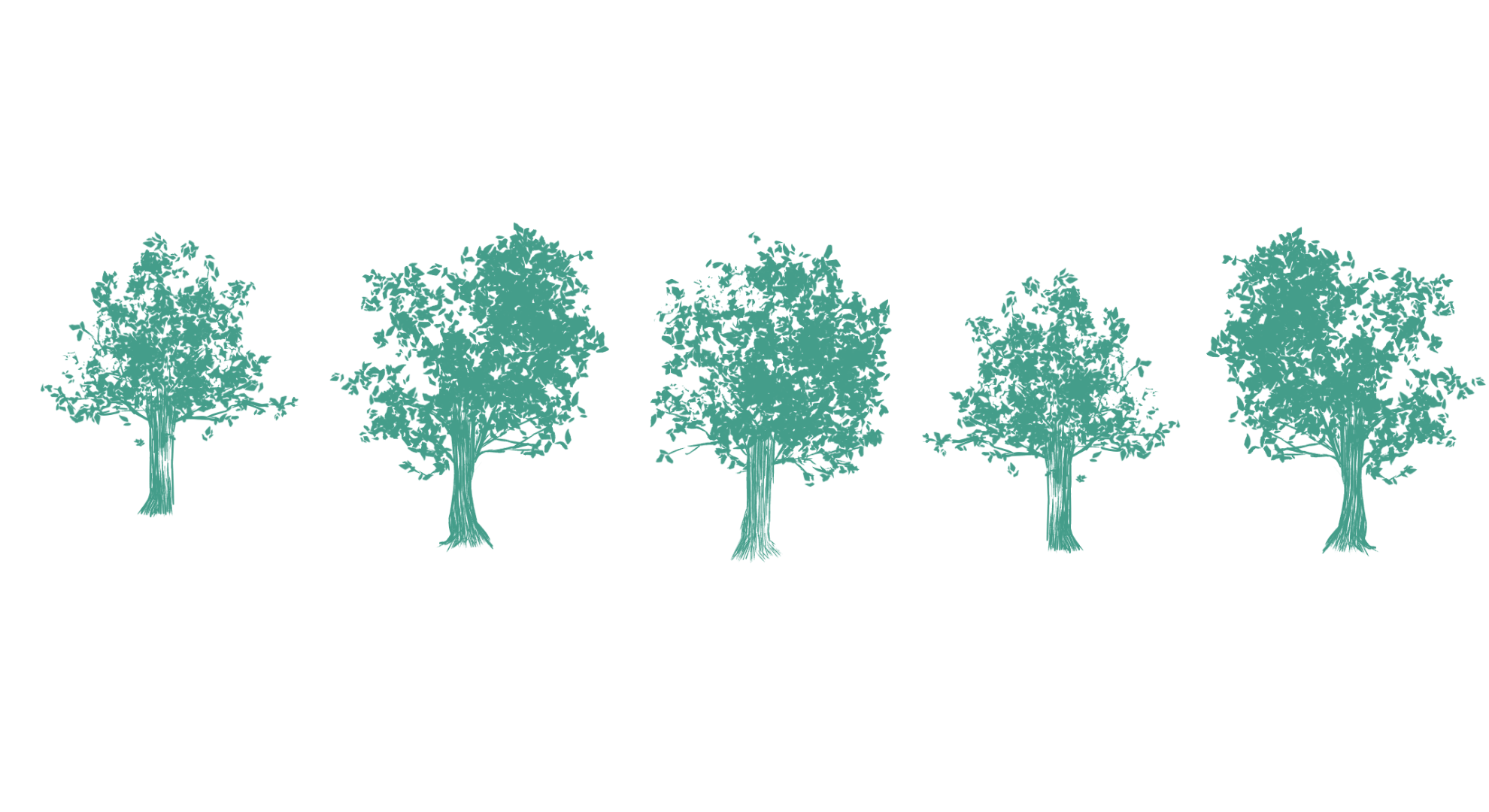
O pincel de madeira é um dos pincéis da nuvem do MediBang Paint.
Permite desenhar várias silhuetas diferentes de árvores.
Tem uma silhueta com efeito nítido de luz e sombra sem representar a parte que é atingida pela luz, isso as torna especialmente úteis para mangás e ilustrações em preto e branco.
1-2.Pincel de árvore de folha larga M
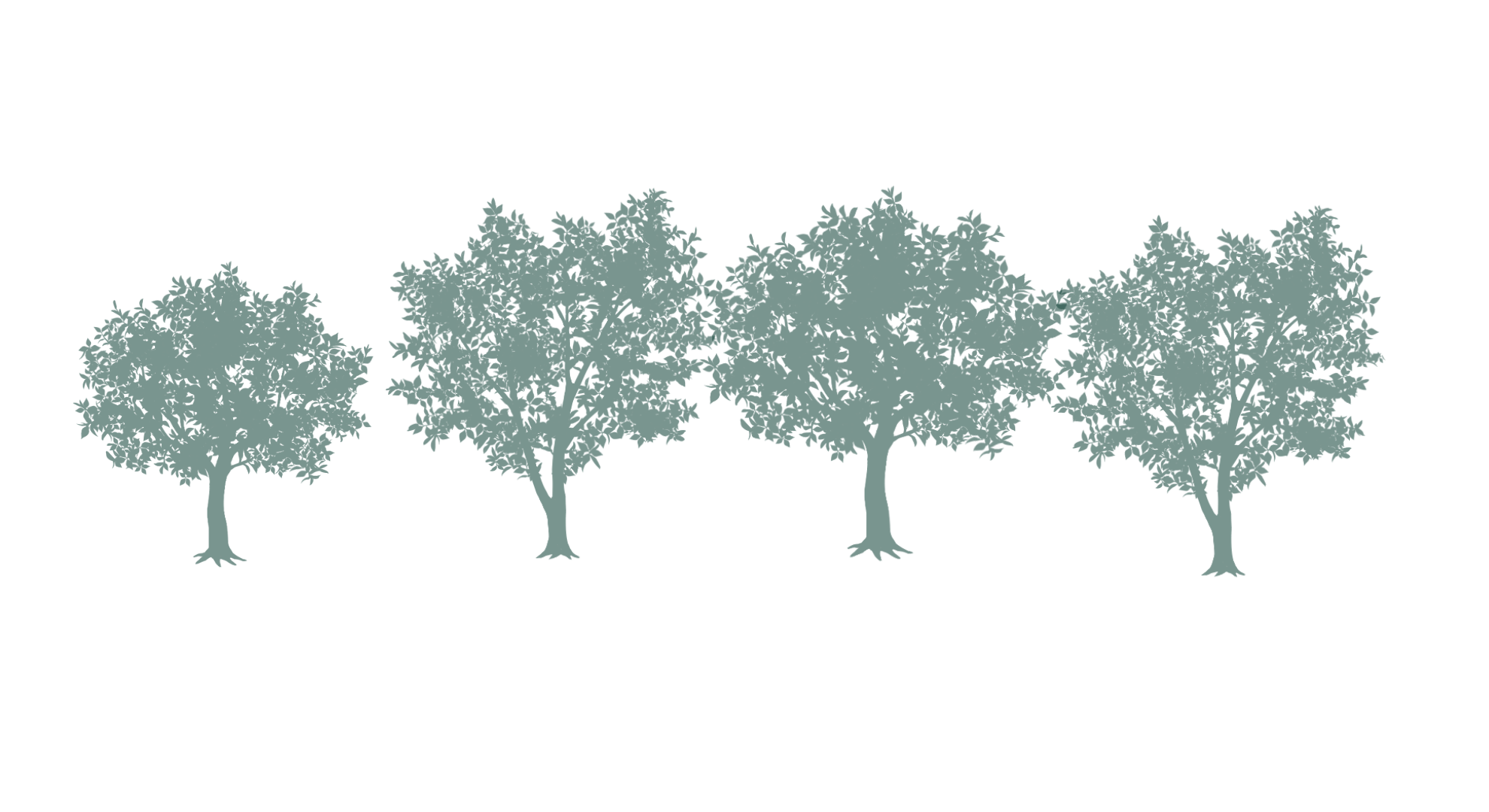
Árvore de folha larga são aquelas com “folhas planas” como sakura e folhas de outono, e sua silhueta geral é arredondada.
A silhueta total da árvore está desenhada para que seja fácil de usar e adicionar cor posteriormente.
1-3.Pincel de árvore conífera M
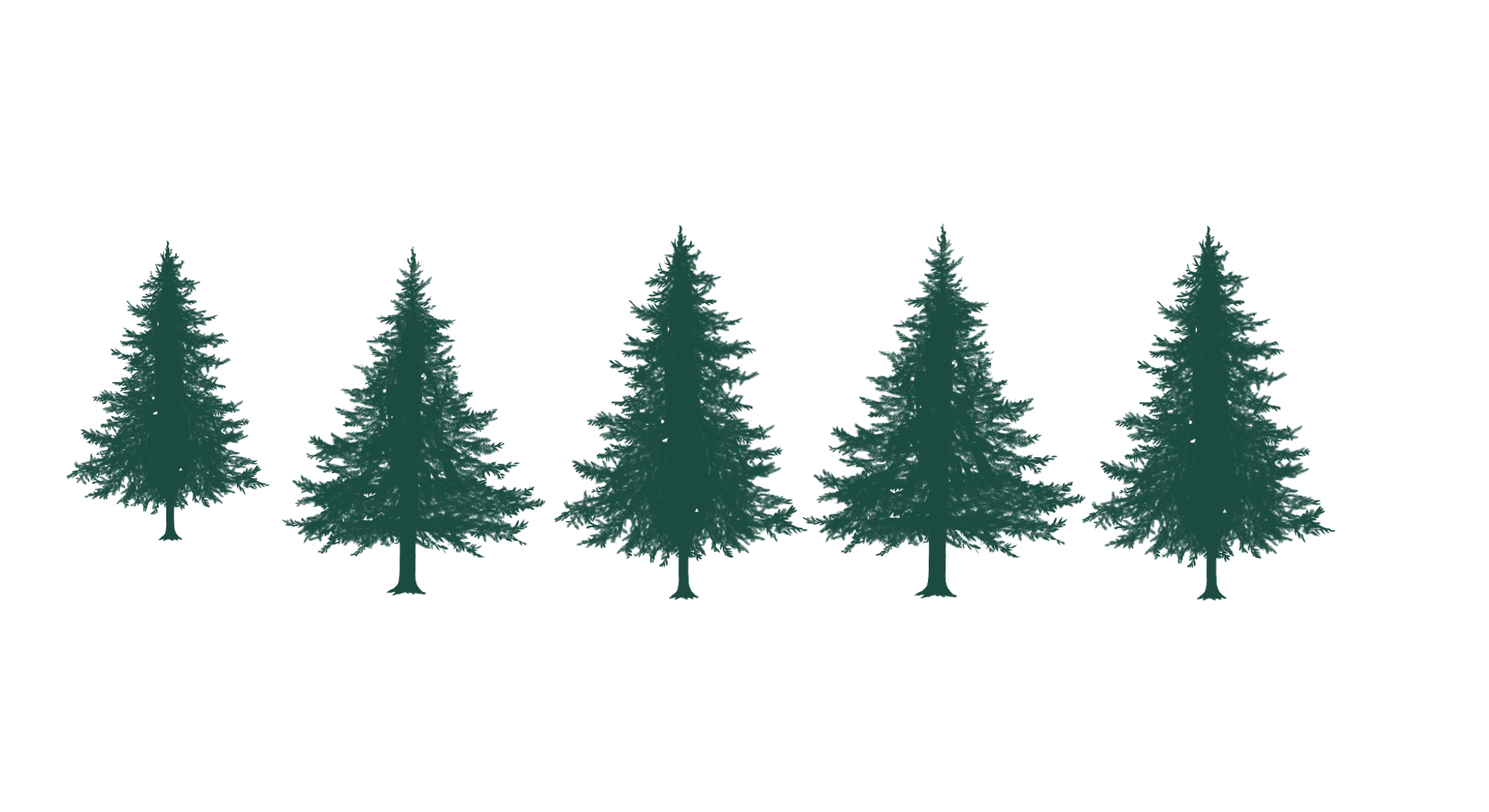
As coníferas são árvores com “folhas em forma de agulha”, tais como abeto, cedro e pinheiro, e têm uma silhueta geral afiada.
Estas árvores crescem em áreas frias, por isso é provável que sejam usadas para ilustrações de inverno e árvores de Natal.
2.Usando o pincel de madeira
Agora, vamos usar o pincel de madeira.
2-1.Usar como silhueta

Primeiro tentei usá-lo como se fosse uma silhueta.
Se usá-la como se fosse uma silhueta, poderá facilmente desenhar árvores ao longe, e também podendo dar uma atmosfera de que está em uma floresta.
2-2.Adicionar cor
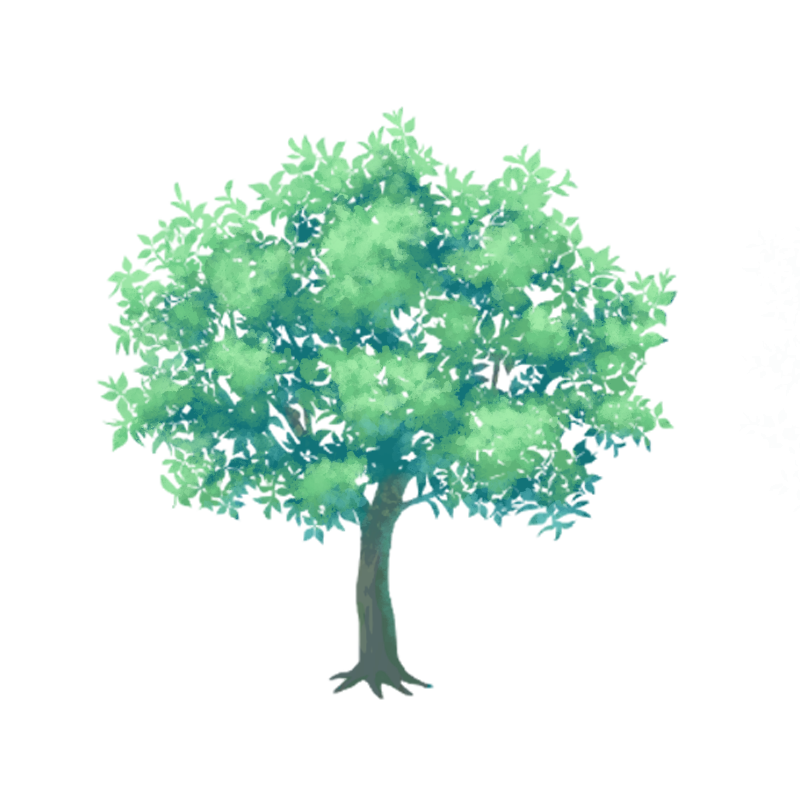
Em seguida, acrescentei cor a árvore.
Se tentasse desenhar uma árvore sem o pincel, levaria muito tempo porque seria difícil equilibrar a maneira como as folhas estão fixadas e a forma geral, mas com o pincel madeira consegui desenhá-la em pouco tempo porque a silhueta já estava desenhada.
Ao adicionar cor facilita o uso dele como fundo em primeiro plano, e se salvar apenas a árvore como transparente depois de adicionar cor, poderá usá-la para uma variedade de ilustrações, o que é muito conveniente.
【Procedimentos para aplicação da cor】
▶︎Pincel utilizado:Aquarela(áspera)
①Com o verde escuro pinte em um padrão circular grosseiramente.
②Com um verde ligeiramente mais claro que antes, aplique em uma área menor do que antes.
③Pinte a área onde a luz é fortemente brilhante com cor amarelada e reduza um pouco a opacidade e misture-a .
④Desenhar a luz refletida.
⑤Pinte os troncos e pronto.
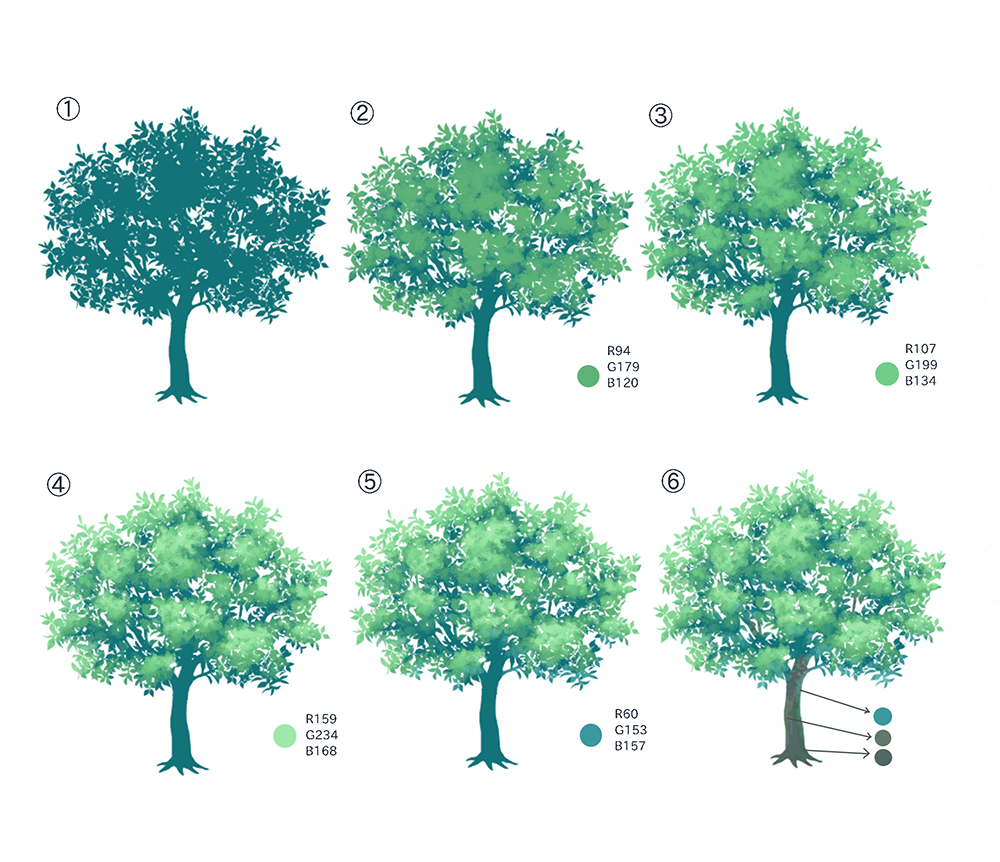
Neste caso, as folhas foram verdes, mas também podem ser usadas cor-de-rosa ou laranja como “sakura” ou “folhas de outono”.
Se salvar uma árvore desenhada em verde no MDP, poderá ajustar o equilíbrio de cores das partes das folhas.
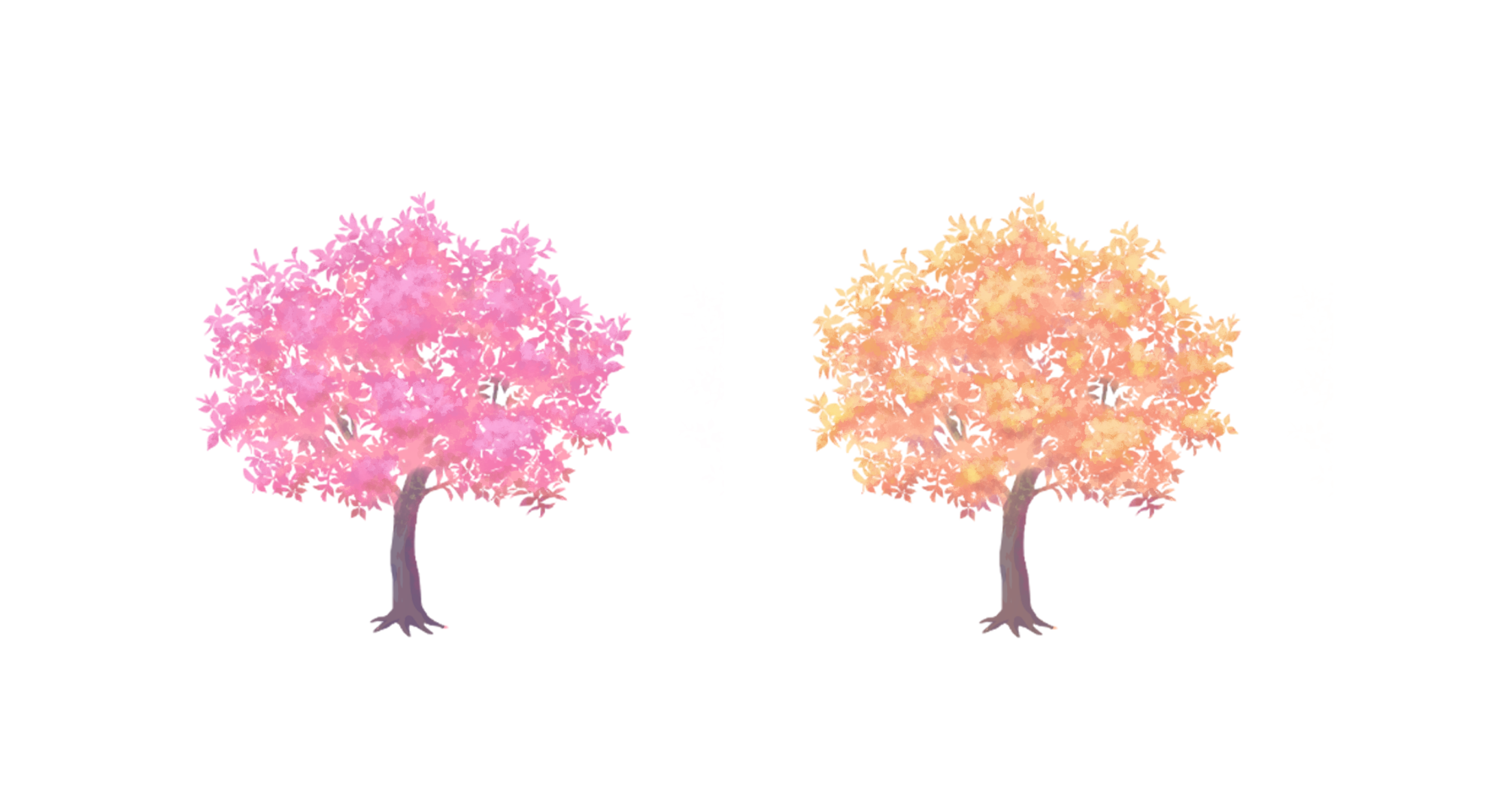
E é claro, poderá alterar a cor usando Filtro>Matiz após combinar as camadas em uma única imagem.
Entretanto, mudar a cor pode fazer com que as sombras pareçam mais fortes, então é melhor salvar a imagem com a camada deixada no MDP para facilitar o ajuste.
※Caso queira utilizá-la como material para ilustrações, salve-a como PNG(Transparente) e utilize-a.
2-3.Usar parte de uma folha

Aqui usei também parte da folha como ilustração, não apenas a árvore.
É fácil de usar porque as linhas não se tornam irregulares mesmo quando ampliadas até certo grau e podem ser feitas maiores ou menores à vontade.
2-4.Usar como sombra
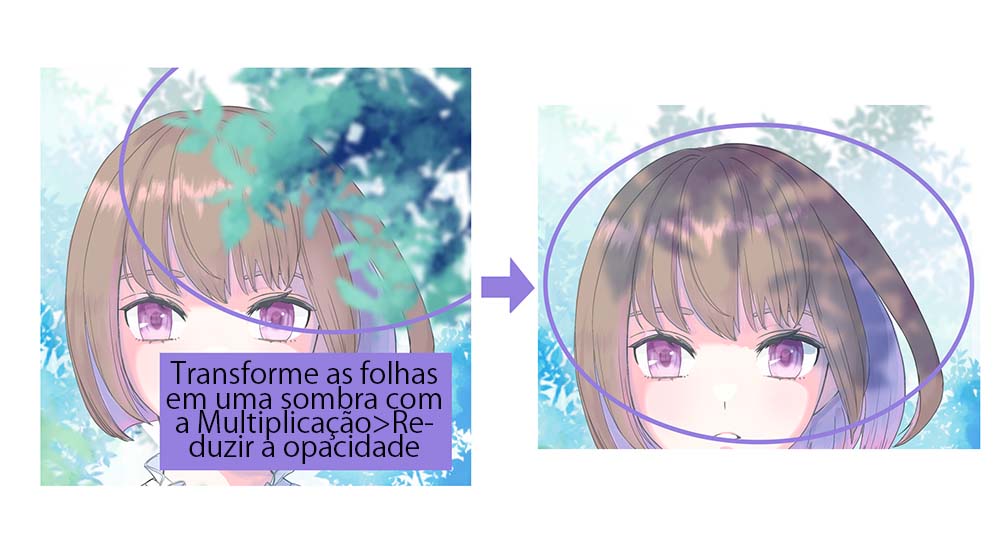
Poderá também usá-la como uma árvore de sombra, usando apenas as folhas e ajustando a mesclagem de camadas para “Multiplicação (ou Queimar)” e depois reduzindo a opacidade.
Aqueles que têm dificuldade em desenhar luz do sol atravessando das árvores, queiram usar este método para desenhar a sombra da árvore em vez da luz.
(Texto e imagens/Amane)
\ We are accepting requests for articles on how to use /

















